
Dostali ste obrázok cez WhatsApp a keď ho chcete upraviť vo Photoshope, neotvorí sa? Na obrazovke sa môže zobraziť nasledujúca správa: "Nepodarilo sa stretnúť, pretože pred značkou SOS JPEG nebola nájdená žiadna značka SOFn, DQT alebo DHT." Ak sa vám to stalo, nestrácajte chladnokrvnosť. V tomto vstupe uvidíme riešenie týkajúce sa toho, ako otvoriť obrázky WhatsApp vo Photoshope.
Vyššie opísaná situácia je veľmi bežná medzi profesionálmi v oblasti grafického dizajnu, ktorí dostávajú obrázky od svojich klientov cez WhatsApp. Keď chcú upravovať takéto obrázky pomocou Photoshopu, program neumožňuje otváranie súborov kvôli absencii záložky. Ďalej a bez toho, aby sme sa zaoberali zbytočnými podrobnosťami, vysvetľujeme čo môžete urobiť, aby ste túto chybu vo svojich obrázkoch opravili a otvorili ich bez problémov vo Photoshope.
Riešenie! Ako otvoriť obrázky WhatsApp vo Photoshope?

WhatsApp je bezpochyby najpoužívanejšou aplikáciou na odosielanie správ na svete. Je zadarmo, ľahko sa používa a je nabitý skvelými funkciami, ako je napr odosielanie poznámok k videu a zdieľanie obrazovky vo videohovoroch. Photoshop je jeden z najpopulárnejších programov na úpravu fotografií medzi profesionálmi v oblasti dizajnu. Inzerenti, fotografi, dizajnéri a študenti používajú tento softvér na vytváranie, úpravu alebo úpravu všetkých druhov obrázkov vo svojich projektoch.
Tieto dve veľmi odlišné aplikácie sa krížia, keď je potrebné upraviť obrázok WhatsApp vo Photoshope. Môže sa stať, že vám klient pošle jeden alebo viac obrázkov cez WhatsApp, aby ste ich použili v reklamnom projekte. Keď teda chcete otvoriť obrázky vo Photoshope na úpravu alebo retušovanie, zobrazí sa reklama: „Nepodarilo sa stretnúť, pretože pred značkou SOS JPEG sa nenašla žiadna značka SOFn, DQT alebo DHT“. Čo môžete urobiť na vyriešenie tohto problému?
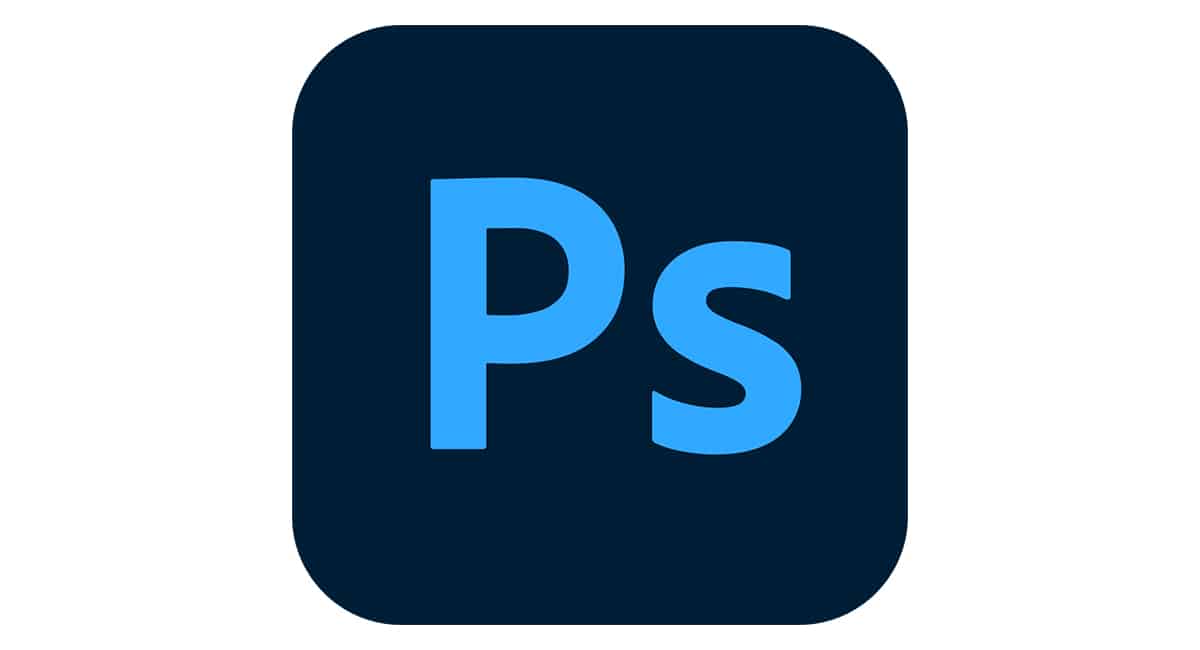
Pred odhalením riešenia pri otváraní obrázkov WhatsApp vo Photoshope by sa malo pamätať na to tento problém sa nevyskytuje pri všetkých fotografiách zdieľaných prostredníctvom aplikácie na odosielanie správ. Či už vám pošlú jeden obrázok alebo dávku obrázkov, môžete ich bez problémov upraviť vo Photoshope. Ak to však pri akejkoľvek príležitosti nemôžete urobiť kvôli opísanej chybe, môžete použiť dve riešenia, ktoré popisujeme nižšie.
Otvorte obrázok pomocou programu Maľovanie

Prvé riešenie na otvorenie obrázkov WhatsApp vo Photoshope pozostáva z otvorte obrázok pomocou farby, slávny predvolený grafický editor Windows. Pomocou tejto jednoduchej akcie získa príslušná fotografia chýbajúce značky, aby ju Photoshop prijal. Vychádzajúc z predpokladu, ktorý používate Webová verzia WhatsApp keď ste na počítači, mali by ste postupovať podľa týchto krokov:
- Uložte alebo stiahnite si obrázok do počítača z webu WhatsApp.
- Nájdite obrázok a kliknite naň pravým tlačidlom.
- Umiestnite kurzor myši na možnosť „Otvoriť pomocou“ a vyberte možnosť „Maľovať“.
- Keď ste v programe Skicár, kliknite na „Súbor“ > „Uložiť ako“ > „Obrázok PNG“ alebo „Obrázok JPG“.
- Teraz môžete otvoriť obrázok z Photoshopu bez toho, aby ste dostali nejaké chybové hlásenia.
Ako môžete vidieť, všetko, čo sme urobili, je otvoriť obrázok v programe Skicár a odtiaľ ho uložiť vo formáte PNG alebo JPG. Nemusíte ho ani premenovať ani vykonávať žiadne iné úpravy. Touto jednoduchou akciou získa fotografia potrebné značky pre Photoshop, aby sme ju mohli otvoriť a upraviť.
Toto riešenie je obzvlášť užitočné, keď musíte upraviť niekoľko obrázkov, ktoré ste dostali z WhatsApp. Teraz vám niekedy môžu byť odoslané desiatky obrázkov prostredníctvom aplikácie na odosielanie správ a musíte ich všetky upraviť vo Photoshope. Otváranie po jednom v programe Skicár na vyriešenie problému so záložkami môže byť pomalé a vyčerpávajúce. Vtedy je vhodné ho použiť druhé riešenie na otvorenie obrázkov WhatsApp vo Photoshope: otočte obrázky.
Riešenie na otvorenie obrázkov WhatsApp vo Photoshope: Otočte obrázky

Predstavy klient vám pošle dávku 50 obrázkov cez WhatsApp a keď sa pokúsite upraviť jeden po druhom vo Photoshope, neotvoria sa. Je veľmi pravdepodobné, že celá dávka obrázkov bude mať rovnakú chybu, takže už nemá zmysel pokúšať sa ich otvoriť. V tomto prípade môžete použiť prvé riešenie a uložiť každý obrázok pomocou programu Maľovanie, ale proces bude trvať príliš dlho. čo potom môžeš robiť? Pozrime sa.
Aby celá dávka obrázkov získala potrebné značky na úpravu vo Photoshope, stačí vybrať všetky obrázky a otočiť ich. Toto je ďalšia jednoduchá akcia, pomocou ktorej môžete opraviť chyby značiek na obrázkoch, čo je obzvlášť užitočné, ak existujú desiatky fotografií. Ďalej krok za krokom vysvetlíme, ako použiť túto metódu:
- Stiahnite si obrázky z webu WhatsApp do svojho počítača.
- Nájdite a vyberte všetky obrázky.
- Kliknite pravým tlačidlom myši na výber a kliknite na jednu z dvoch možností: „Otočiť doprava“ alebo „Otočiť doľava“.
- Pripravený! Teraz stačí skúsiť otvoriť jeden z obrázkov vo Photoshope a uvidíte, že problém je vyriešený.
Ako vidíte, táto metóda je veľmi jednoduchá, je špeciálna, pretože nie je potrebné používať program na otáčanie obrázkov. Rovnaká ponuka, ktorá sa otvorí po kliknutí pravým tlačidlom myši na vybraté obrázky, obsahuje možnosti otáčania doprava alebo doľava. Výber všetkých fotografií a ich otočenie vám zaberie len pár sekúnd.
Bez pochýb, budete chcieť vrátiť otočené obrázky do ich pôvodnej polohy. Môžete to urobiť ihneď po ich prvom otočení alebo keď ich budete mať otvorené vo Photoshope. Nech je to akokoľvek, obrázok už bude mať potrebné fixky, takže Photoshop nemá problém ho otvoriť.
Skopírujte v WhatsApp Web a vložte do Photoshopu

Treťou a poslednou alternatívou na odstránenie problému značiek v obrázkoch WhatsApp je skopírujte ho z aplikácie a vložte priamo do Photoshopu. To znamená, že namiesto sťahovania do počítača naň kliknite pravým tlačidlom myši na webe WhatsApp a vyberte možnosť „Kopírovať obrázok“. Takže otvorte Photoshop a vyhľadajte možnosť „Prilepiť“ alebo stlačte kombináciu klávesov Ctrl + V.
Jedinou nevýhodou tejto možnosti je to kvalita kopírovaného obrazu sa môže trochu znížiť. V opačnom prípade je to jednoduché riešenie problému otvárania obrázkov WhatsApp vo Photoshope. Dúfame, že tieto návrhy budú pre vás užitočné, aby ste mohli svoje obrázky upravovať alebo retušovať bez prekážok.
